
Интеграции. Подключаем MailChimp
В серии статей о почтовых рассылках рассказываем о сервисах, с помощью которых можно реализовать email-маркетинг. В Платформе LP есть интеграции с
В этом материале расскажем о плюсах и минусах MailChimp и о том, как настроить ингерацию.
Для кого?
MailChimp – крупнейшая в мире платформа автоматизации маркетинга и почтовых рассылок. Подходит как для начинающих, так и для крупных компаний.
Сколько стоит?
Бесплатно – максимум 2000 подписчиков и 12 000 писем в месяц. От 10$ в месяц в зависимости от количества подписчиков, неограниченное число писем.
Преимущества
- Дизайн писем
- Мобильное приложение для срочных рассылок
- Интеграция с Facebook, Twitter, Google, SurveyMonkey
- A/В тест, аналитика и отчеты
Недостатки
- Интерфейс и техподдержка на английском языке
- Высокая стоимость
Настройка интеграции
Если вы выбираете MailChimp для своей почтовой рассылки – вам достаточно возможностей бесплатного аккаунта или вы готовы платить за качество и дизайн самого крупного международного сервиса, настраиваем интеграцию.
Для этого у вас на странице должна быть форма подписки – о том, как добавить и настроить форму читайте здесь. Далее привязываем интеграцию к форме. Для этого выполняем несколько шагов.
Шаг 1
- Заходим в личный кабинет в Платформе LP
- Выбираем нужный проект
- Переходим в раздел “Интеграции”
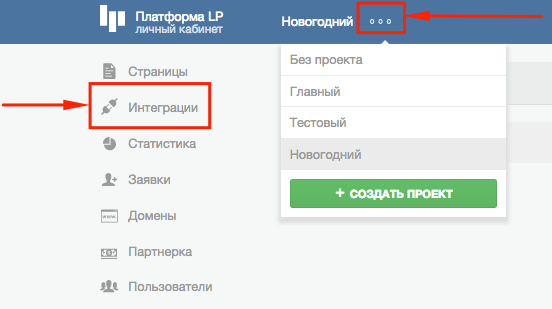

Шаг 2
Заполняем поля:
Поле "Название" – это название интеграции, чтобы вы могли отличать её от любой другой
Поле "Ключ API" – уникальный API-ключ, узнать его можно в личном кабинете MailChimp
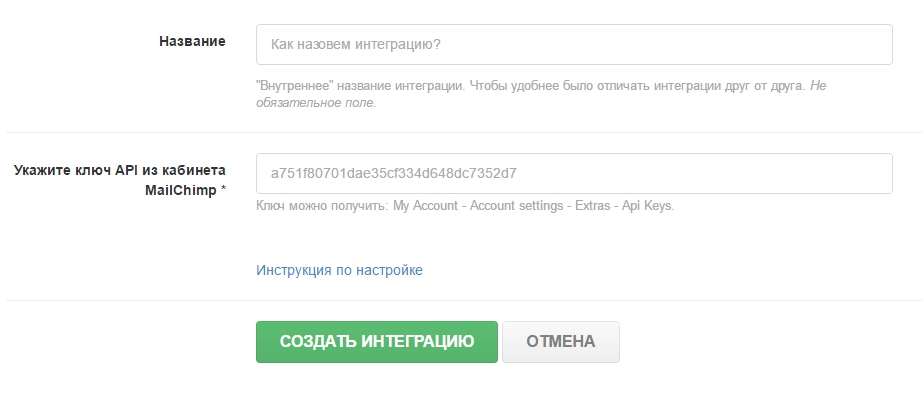
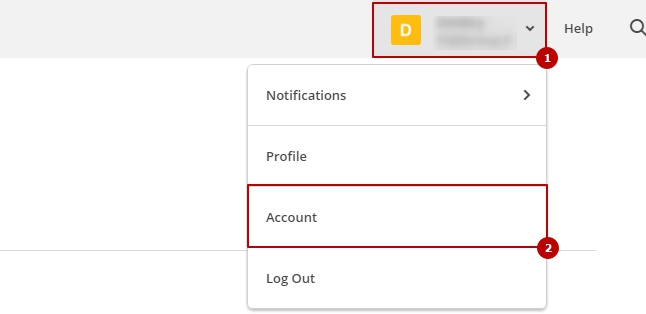

Шаг 3
- Выбираем список для добавления подписчиков
- Включаем/отключаем отправку подтверждения подписки
- Настраиваем передаваемые поля: выбираем слева поля из нашей формы, а справа – поля MailChimp, в которые будете передавать данные, например "Имя" попадает в поле FNAME.
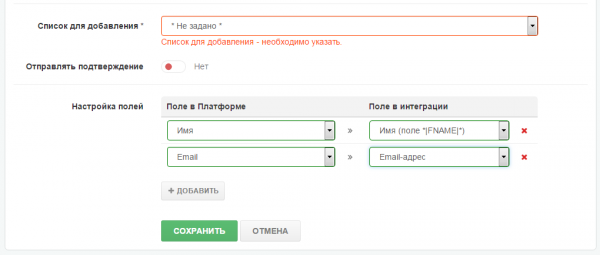
В настройках подписного списка MailChimp можно указать, какие поля обязательные, какие – нет.
Для этого нужно:
- Зайти в свой подписной список на MailChimp
- Зайти в его настройки, раздел “List fields and |MERGE| tags”
Галочки Required отвечают за обязательные поля. Их можно снять с лишних полей.
Шаг 4
Открываем редактор нашей страницы и в настройках формы выбираем созданную интеграцию.
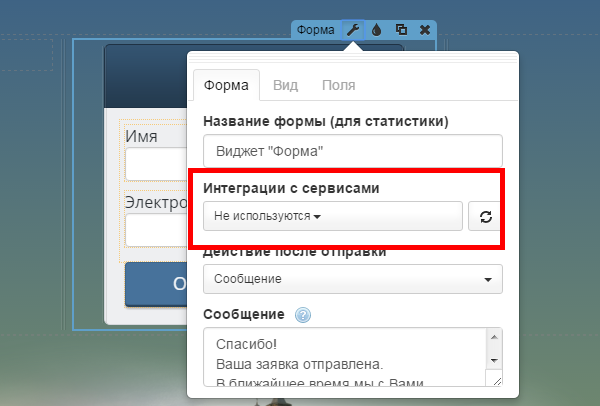
Шаг 5
После всех изменений публикуем страницу повторно, и интеграция с сервисом MailChimp настроена!
О сервисах Unisender, GetResponse, Sendsay, Sendpulse и интеграции сними читайте в следующих статьях.
О сервисах Unisender, GetResponse, Sendsay, Sendpulse и интеграции сними читайте в других статьях.
Все статьи о настройках лендинга – здесь.
 Платформа
Платформа

